Como Verificar Rapidamente o Tamanho do Aplicativo no Windows 10, 8.1
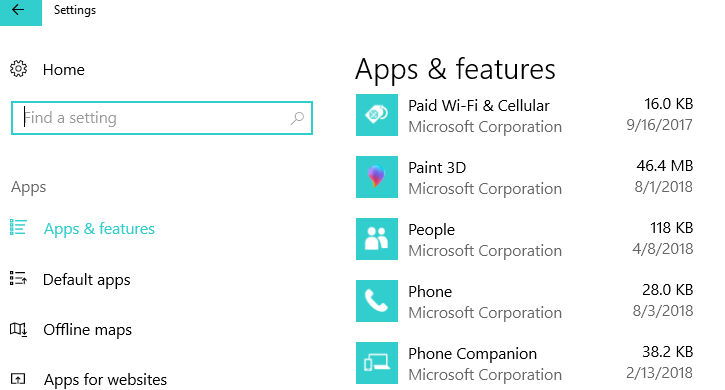 O Windows 10 e o Windows 8.1 trouxeram a Windows Store, permitindo o download de aplicativos tanto em dispositivos com tela sensível ao toque quanto em desktops. Aqui está uma dica rápida sobre como você pode verificar o tamanho de todos os aplicativos instalados.
O Windows 10 e o Windows 8.1 trouxeram a Windows Store, permitindo o download de aplicativos tanto em dispositivos com tela sensível ao toque quanto em desktops. Aqui está uma dica rápida sobre como você pode verificar o tamanho de todos os aplicativos instalados.
A maioria dos aplicativos do Windows 10 e Windows 8.1 da Windows Store tem um tamanho pequeno, mas alguns podem consumir bastante espaço de armazenamento. E mesmo que você baixe aplicativos pequenos, se baixar muitos deles, verá que em breve será necessário limpar o espaço do disco.
Portanto, aqui está uma dica rápida sobre como ver o tamanho dos seus aplicativos e, claro, se você não precisar mais deles ou sentir que estão ocupando muito espaço, pode desinstalá-los.
- LEIA TAMBÉM: Como Mostrar ou Ocultar Aplicativos da Windows Store na Barra de Tarefas
Como exibir informações sobre o tamanho do aplicativo da Microsoft Store
Aqui estão os passos que você precisa seguir para acessar as configurações onde as informações sobre o tamanho do aplicativo estão listadas.
-
Abra a Barra de Charms movendo o mouse para o canto superior direito e escolha a lupa para pesquisar. Ou, você pode pressionar diretamente a tecla do logotipo do Windows + W, que é um atalho rápido para acessar a função de pesquisa.
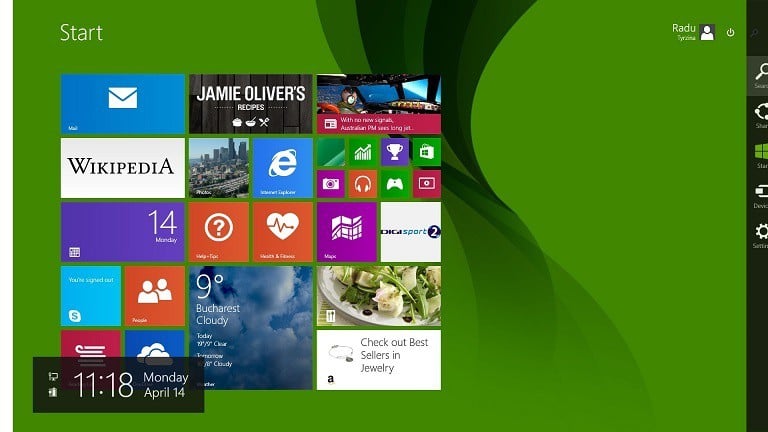
-
Digite Configurações do PC
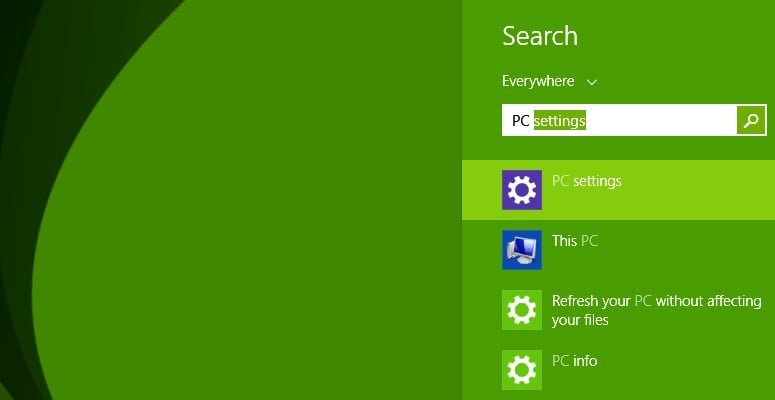
-
Depois, clique ou toque em “Pesquisar e aplicativos”
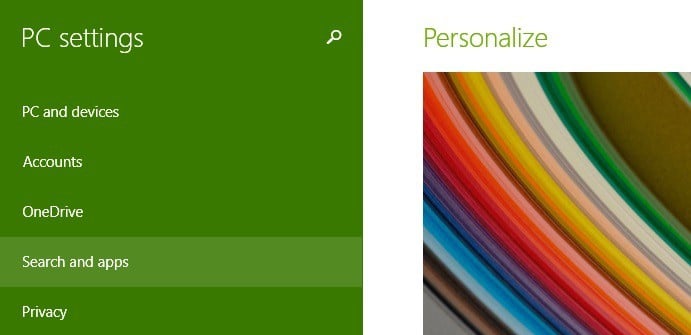
-
Escolha Tamanhos de aplicativos a partir daí. Dependendo de quantos aplicativos você tem instalados e o quão grandes eles são, isso pode levar algum tempo, então deixe o processo rodar em segundo plano enquanto você faz suas outras tarefas.
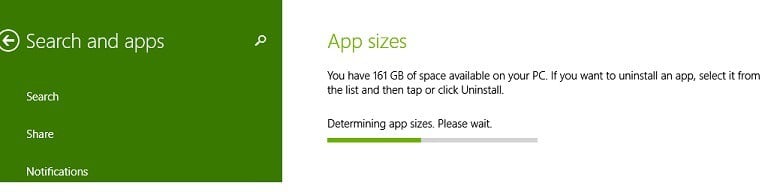
-
Continue com a desinstalação dos seus aplicativos, pois eles estão listados em ordem decrescente, sendo o primeiro aquele com o maior tamanho. Você verá que quando tentar desinstalar um aplicativo ou jogo, ele irá avisar se você deseja desinstalar todas as informações dos PCs sincronizados. Siga este guia para ler mais sobre isso.
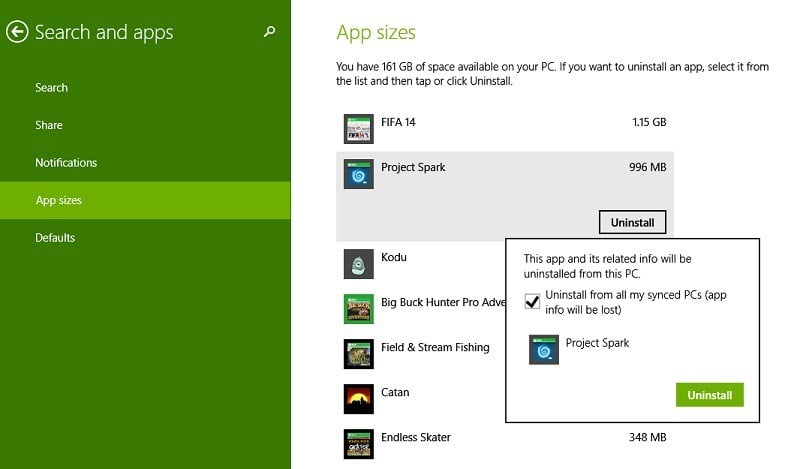
Como verificar detalhes do tamanho do aplicativo no Windows 10
O Windows 10 exibe informações sobre o tamanho do aplicativo ao lado da lista de aplicativos também. Para acessar os detalhes do tamanho do aplicativo, você precisa ir para Configurações > Aplicativos e selecionar Aplicativos e Recursos. O tamanho do aplicativo está listado no painel direito, ao lado dos aplicativos.
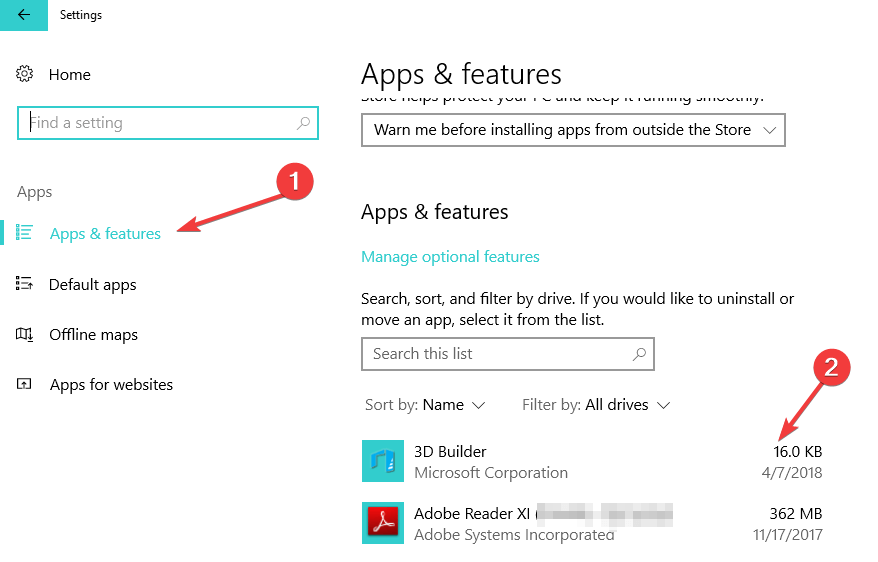 É uma pena que você não possa ver quanto tempo falta até que um determinado aplicativo ou jogo seja desinstalado, mas pela minha experiência, vi que esse processo é bastante rápido. Outro recurso que poderia ser melhorado é a opção de permitir que você escolha vários aplicativos e os desinstale ao mesmo tempo.
É uma pena que você não possa ver quanto tempo falta até que um determinado aplicativo ou jogo seja desinstalado, mas pela minha experiência, vi que esse processo é bastante rápido. Outro recurso que poderia ser melhorado é a opção de permitir que você escolha vários aplicativos e os desinstale ao mesmo tempo.
Falando em desinstalar aplicativos e programas, se você precisar de um programa dedicado para essa tarefa, pode conferir esta lista das melhores ferramentas de desinstalação de software para usar em 2024.
Você também pode estimar o tamanho do software de forma eficaz através da avaliação de funcionalidade, e temos um guia que mostra como fazer isso corretamente.
HISTÓRIAS RELACIONADAS PARA VERIFICAR:
- Melhores aplicativos para transferir arquivos Android/iOS para Windows 10, 8
- Os 3 melhores aplicativos para fazer anotações à mão no seu dispositivo Windows 10
- Melhores aplicativos para assistir filmes grátis no Windows 8, Windows 10













